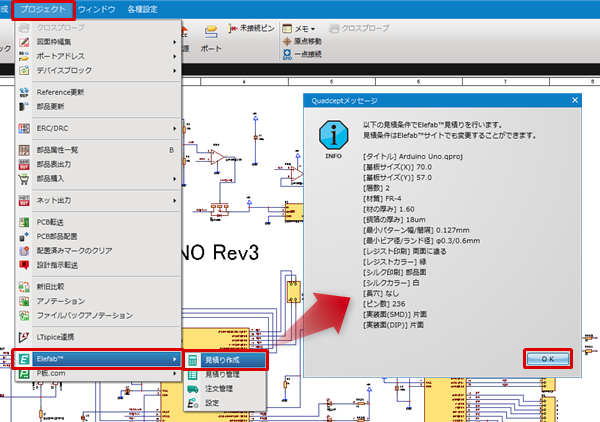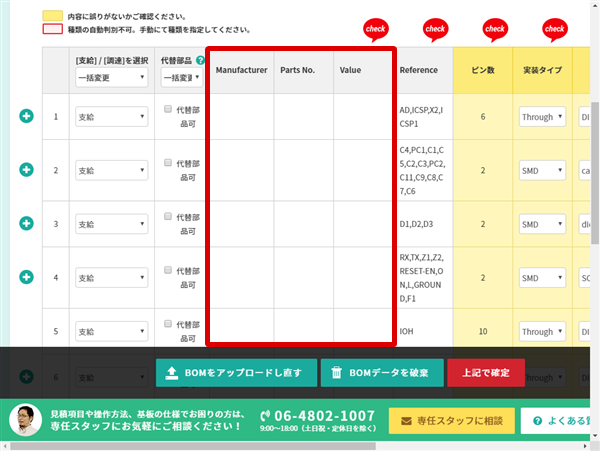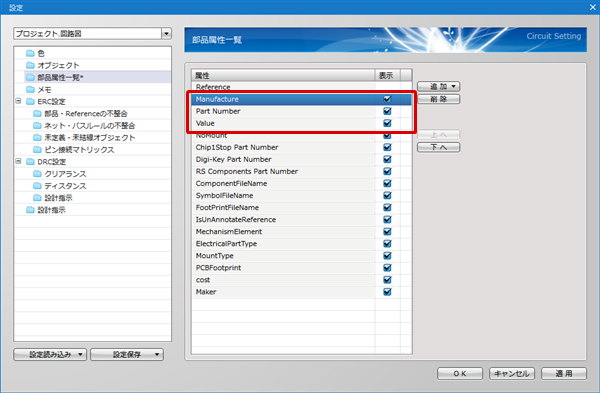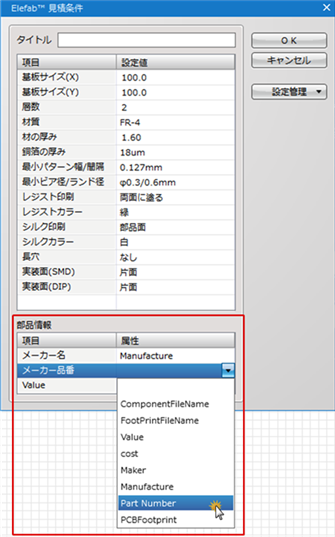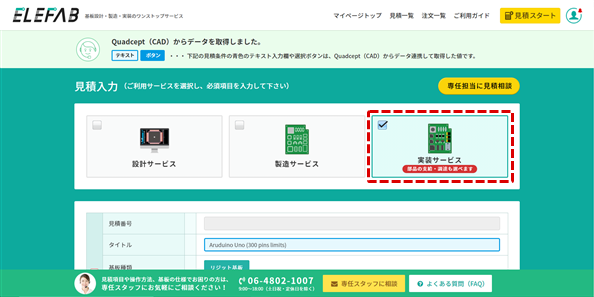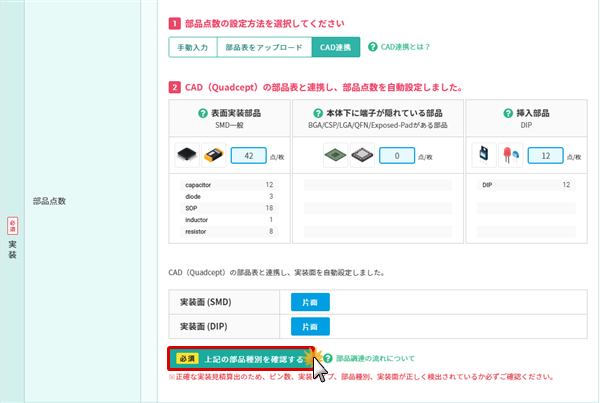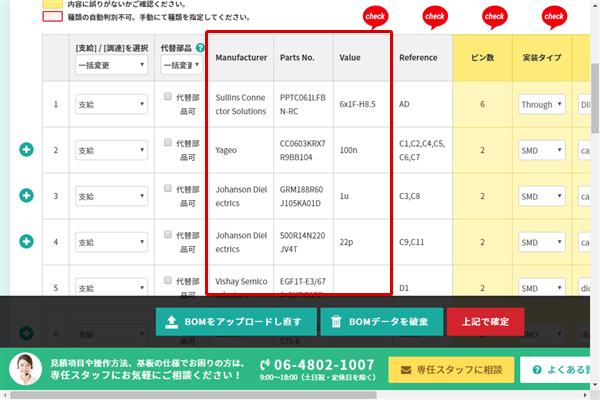「Elefab™見積条件」画面では、Elefab™で見積りを行う際に使用する見積り条件の設定、管理が可能です。
Elefab実装・部品調達の見積依頼/注文時に必要なBOM(部品表)の部品情報の設定を行います。
以下、部品情報の設定をQuadcept(CAD)上で行わないと連携時のBOM情報に反映されません。
| 設定前の連携時BOM |
|
これから右図3項目を連携する設定を行います。
■設定項目
・Manufacturer
・Parts No.
・Value
|
|
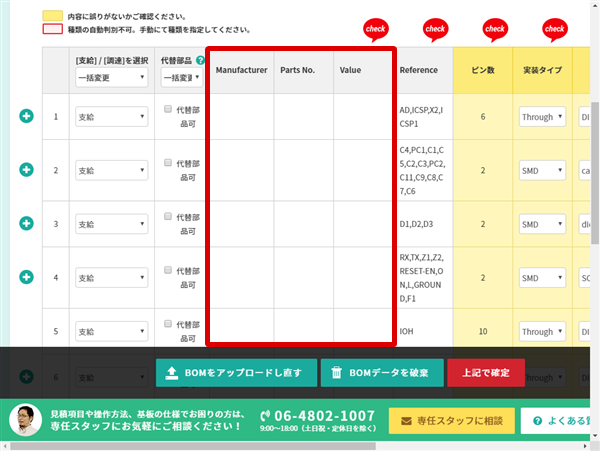
|
| (1) |
部品情報の属性項目作成 |
| |
予め 部品属性一覧にて部品情報の属性を作成します。
例)右図
・Manufacture
・Part Number
・Value |
|
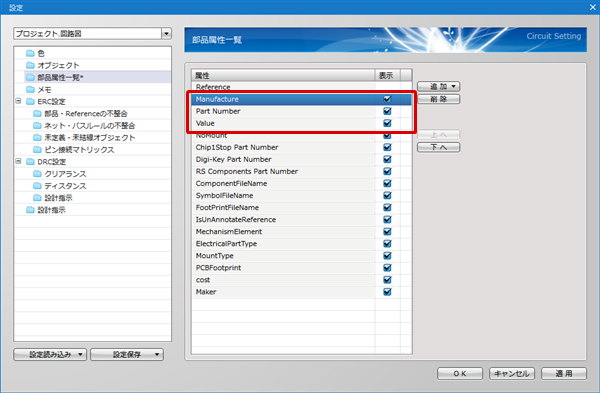
|
| (2) |
部品情報を設定 |
| |
1.
【プロジェクト】
→【Elefab™▶】
⇒【設定】を選択
「Elefab™見積条件」のダイアログが表示されます。
※右図
2.
(1)で作成した属性項目を割り当てる
|
|
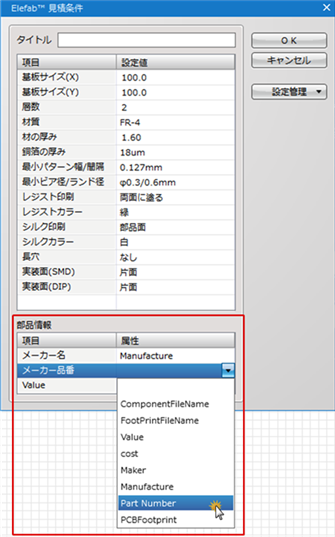
|
| (3) |
部品の詳細を入力 |
| |
■入力手順
1.
回路図内の部品をWクリック(ショートカットキー「A」)
⇒部品属性画面が出ます。
2.
(2)にて当てはめた3項目に対して、「値」へ部品属性を入力していきます。 |
|

|
| (4) |
見積り作成を実行する |
| |
【プロジェクト】
→【Elefab™▶】
⇒【見積り作成】を選択
見積条件の
「Quadceptメッセージ」
が表示されます。
⇒【OK】
Quadcept(CAD)からデータを連携して(3)の値を取得します。
|
|
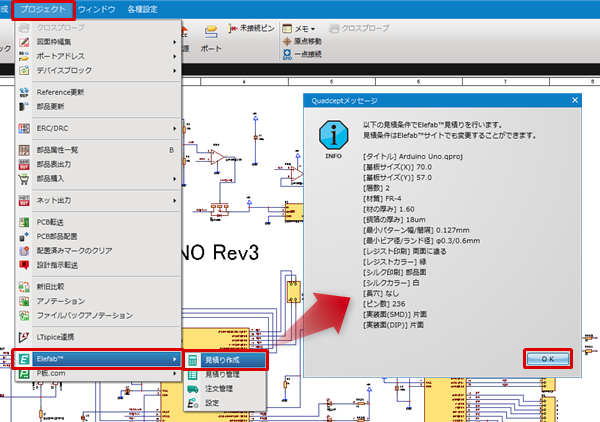 |
| (5) |
ご利用サービスを選択します |
| |
「実装サービス」に☑を入れ、内容を確認していきます。
|
|
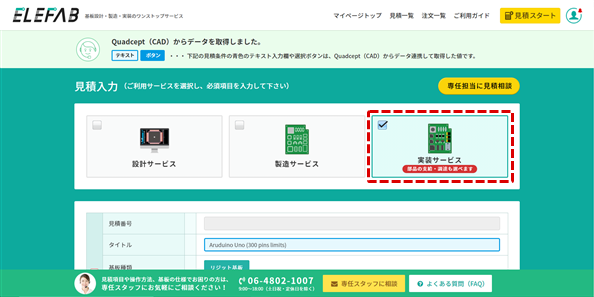
|
| (6) |
部品種別を確認する |
| |
「上記の部品種別を確認する」を選択。
部品の詳細が正しく検出されているのか確認を行います。
|
|
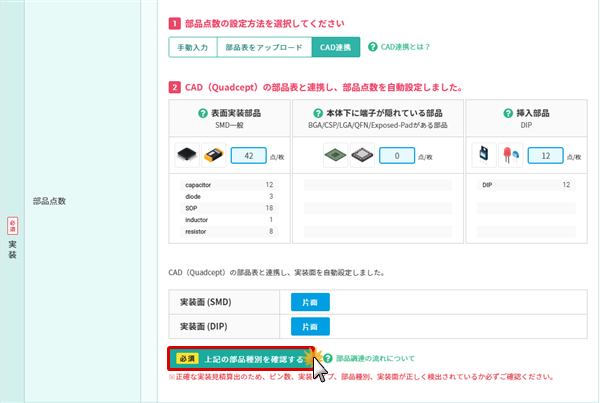
|
| (7) |
反映後BOMの中の項目 |
| |
上記で設定した3項目がElefabフォーマットのBOMへ反映されます。
・Manufacturer
・Parts No.
・Value
|
|
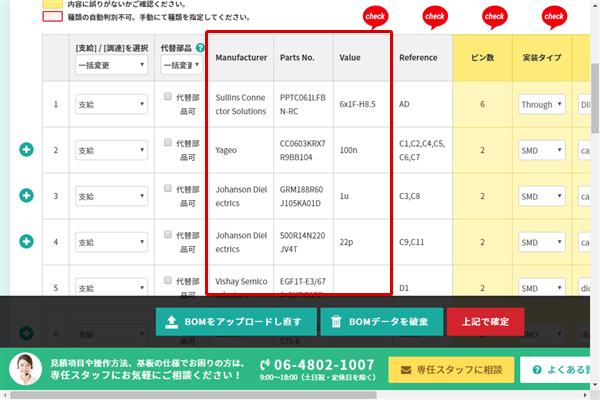
|
★Elefabご利用時の各種操作方法はこちら
見積作成から注文までの流れを説明しています。
Elefab実装・部品調達の依頼はこちら
部品調達の依頼は実装依頼と並行のみお受付しております。